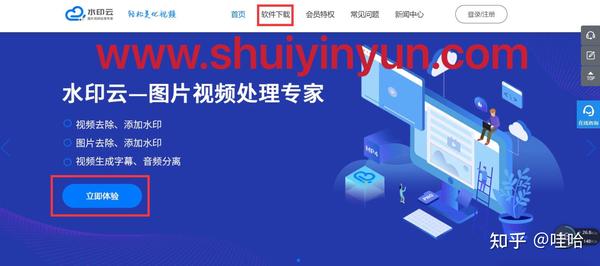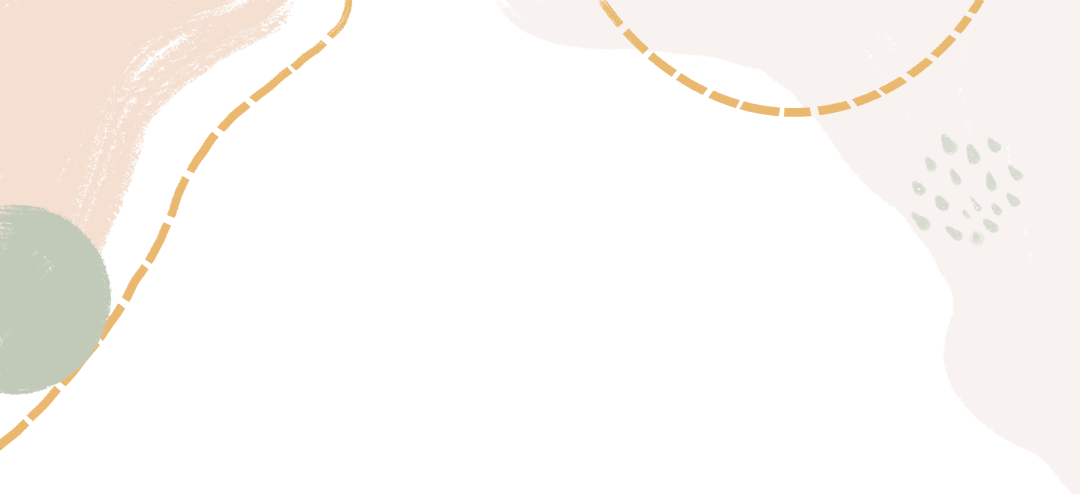摘要:图像调整调整色阶 【Ctrl】+【L】自动调整色阶 【Ctrl】+【Shift】+【L】打开曲线调整对话框 【Ctrl】+【M】在所选通道的曲线
图像调整
调整色阶 【Ctrl】+【L】
自动调整色阶 【Ctrl】+【Shift】+【L】
打开曲线调整对话框 【Ctrl】+【M】
在所选通道的曲线上添加新的点(‘曲线’对话框中) 在图象中【Ctrl】加点按
在复合曲线以外的所有曲线上添加新的点(‘曲线’对话框中) 【Ctrl】+【Shift】
加 点 按
移动所选点(‘曲线’对话框中) 【↑】/【↓】/【←】/【→】
以10点为增幅移动所选点以10点为增幅(‘曲线’对话框中) 【Shift】+【箭头】
选择多个控制点(‘曲线’对话框中) 【Shift】加点按
前移控制点(‘曲线’对话框中) 【Ctrl】+【Tab】
后移控制点(‘曲线’对话框中) 【Ctrl】+【Shift】+【Tab】
添加新的点(‘曲线’对话框中) 点按网格
删除点(‘曲线’对话框中) 【Ctrl】加点按点
取消选择所选通道上的所有点(‘曲线’对话框中) 【Ctrl】+【D】
使曲线网格更精细或更粗糙(‘曲线’对话框中) 【Alt】加点按网格
选择彩色通道(‘曲线’对话框中) 【Ctrl】+【~】
选择单色通道(‘曲线’对话框中) 【Ctrl】+【数字】
打开色彩平衡对话框 【Ctrl】+【B】文章优化
打开色相/饱和度对话框 【Ctrl】+【U】
全图调整(在色相/饱和度对话框中) 【Ctrl】+【~】
只调整红色(在色相/饱和度对话框中) 【Ctrl】+【1】
只调整黄色(在色相/饱和度对话框中) 【Ctrl】+【2】
只调整绿色(在色相/饱和度对话框中) 【Ctrl】+【3】
只调整青色(在色相/饱和度对话框中) 【Ctrl】+【4】
只调整蓝色(在色相/饱和度对话框中) 【Ctrl】+【5】
只调整洋红(在色相/饱和度对话框中) 【Ctrl】+【6】
去色 【Ctrl】+【Shift】+【U】
反相 【Ctrl】+【I】
图层操作
从对话框新建一个图层 【Ctrl】+【Shift】+【N】
以默认选项建立一个新的图层 【Ctrl】+【Alt】+【Shift】+【N】
通过拷贝建立一个图层 【Ctrl】+【J】
通过剪切建立一个图层 【Ctrl】+【Shift】+【J】
与前一图层编组 【Ctrl】+【G】
取消编组 【Ctrl】+【Shift】+【G】
向下合并或合并联接图层 【Ctrl】+【E】
合并可见图层 【Ctrl】+【Shift】+【E】
盖印或盖印联接图层 【Ctrl】+【Alt】+【E】
盖印可见图层【Ctrl】+【Alt】+【Shift】+【E】文章优化
将当前层下移一层 【Ctrl】+【[】
将当前层上移一层 【Ctrl】+【]】
将当前层移到最下面 【Ctrl】+【Shift】+【[】
将当前层移到最上面 【Ctrl】+【Shift】+【]】
激活下一个图层 【Alt】+【[】
激活上一个图层 【Alt】+【]】
激活底部图层 【Shift】+【Alt】+【[】
激活顶部图层 【Shift】+【Alt】+【]】
调整当前图层的透明度(当前工具为无数字参数的,如移动工具) 【0】至【9】
保留当前图层的透明区域(开关) 【/】
投影效果(在效果对话框中) 【Ctrl】+【1】
内阴影效果(在效果对话框中) 【Ctrl】+【2】
F1 -帮助
F2 -剪切
F3 -拷贝
F4-粘贴
F5-隐藏/显示画笔面板
F6-隐藏/显示颜色面板
F7-隐藏/显示图层面板
F8-隐藏/显示信息面板
F9-隐藏/显示动作面板
F12-恢复
Shift+f5-填充
Shift+f6-羽化
Shift+f7-选择→反选
ctrl+h-隐藏选定区域
ctrl+d-取消选定区域
ctrl+w-关闭文件
ctrl+Q-退出ps
取消操作(非快捷键)
1、按Tab键可以显示或隐藏工具箱和调色板,按"shift+Tab"键可以显示或隐藏除工具以外的其他面板。文章优化
2、按住shift用绘画工具在画面点击就可以在每两点间画出直线,按住鼠标拖动便可画出水平或垂直线。
3、使用其他工具时,按住ctrl键可切换到move工具的功能(除了选择hand工具时)按住空格键可切换到hand工具的功能。
4、同时按住alt和ctrl+或-可让画框与画面同时缩放。
5、使用其他工具时,按ctrl+空格键可切换到zoom in工具放大图象显示比例,按alt+ctrl+空格可切换到zoomout工具缩小图象显示比例。
6、在hand工具上双击鼠标可以使图象匹配窗口的大小显示。
7、按住alt双击ps底板相当于open as。
8、按住shife双击ps底板相当于save。
9、按住ctrl双击ps底板相当于new file。
10、按住ale点击工具盒中带小点的工具可循环选择隐藏的工具。
11、按ctrl+alt+{数字键0}或在zoom工具上双击鼠标可使图象文件以1:1比例显示。
12、在各种设置框内,只要按住alt键,cancel键会变成键reset键,按reset键变可恢复默认设置。
13、按shift+backspace键可直接调用fill填充对话框。文章优化
14、按alt+backspace(delete)键可将前景色填入选取框按ctrl+backspace(delete)键可将背景色填入选取框。
15、同时按住ctrl和alt移动可马上复制到新的layer并可同时移动物体。
16、再用裁切工具裁切图片并调整裁切点时按住ctrl便不会贴近画面边缘。
17、若要在一个宏(action)中的某一命令后新增一条命令,可以先选中该命令,然后单击调色板上的开始录制(beginrecording)图标,选择要添加的命令,再单击停止录制(stop recording)图标即可。
18、在layers,channels,paths面板上,按alt单击,按单击这些面板底部的工具图标时,对于有对话的工
19、在使用filter→render→lightingeffectts滤镜时,若要在对话框内复制光源,可先按住alt键后再拖动光源即可实现复制。
20、按住shift加上tab键可以显示或隐藏除工具 箱外的其他调色板
21、调用curves对话框时,按住键于格线内单击鼠标可以添加网格线,提高曲线精度。
22、若要在两上窗口间拖放拷贝,拖动过程中按住shift键,图像拖动到目的窗口后会自动居中。文章优化
23、按住shift选择区域时可在原区域上添加新的区域;按住alt选择区域时,可在原区域上减去新选区域,同时按住shift和alt选择区域时,可取得与原选择区域相交的部分
24、移动图层和选取框时,按住shift键可做水平,垂直或45度角的移动,按键盘上的方向键,可做每次1像素的移动,按住shift键再键盘上的方向键可做每次10像素的移动。
25、使用笔形工具制作路径是按住shift键可以强制路径或方向线成水平或垂直或45度角按住ctrl键可暂时切换到路径选取工具按住alt键将笔形光标在黑色的接点上单击可以改变方向线的方向,使曲线可以转折;按alt键用路径选取(directselection)工具单击路径会选取整个路径,要同时选取多个路径可按住shift后逐个单击,用路径选取工具是按住ctrl+alt键移近路径会切换到加节点与件节点的笔行工具。
26、在使用选取工具时,按shift键拖动鼠标可以在原选取框外添加选取范围;同时按shift与alt键拖动鼠标可以选取与原选取框重叠的范围(交集)。
27、ctrl+delete加填前景颜色,ctrl或shift加delete填背景颜色。文章优化
28、空格加ctrl(注意顺序)快速调出放大镜, 再加alt变成缩小镜。
29、若要将图像用于网面上,可将图像模式设置为indexed color索引色彩模式,有文件小,传输快的优点, 如果再选择gif89aexport(gif输出),可以设置透明的效果,并将文件保存成gif格式。
30、使用filter→render→clouds滤镜时,先按住alt可加云彩的反差,先按住shift键则降低反差 。
31、双击放大镜可使画面以的100%比例显示大小。
32、按ctrl+r 出现标尺,在标尺拉出辅助线时按住就可以准确的让辅助线贴近刻度。
33、在使用自由变形(layer→free→transform)功能时,按ctrl键并拖动某一控制点可以进行随意变形的调整,"shift+ctrl"键并拖动某一控制点可以时行倾斜调整;按alt键并拖动某一控制点可以进行对称调整;按shift+ctrl+alt键并拖动某一控制点可以进行透视效果的调整。
34、在ps5.0以上版本中右键点击文字,在layer选effects...可快速做出随字体改变的阴影及光芒效果。文章优化
35、在安装ps的时候在select country中选择all other countries;在selectcomponents中确定选择了cmap files;这样安装完后,您的ps就可以正常使用中文了。
36、在ps5.0中在history控制面板中点右上角的小三角选clearhistory可以暂时缓解你对虚拟内存的要求。
37、在使用filter→render→clouds滤镜时,若要产生更多明显的纹理图案,可先按住alt键后再执行该命令。
38、大部分工具在使用时按caps lock键可使工具图标与精 确十线相互切换。
39、按f键可把ps面板的显示模式顺序替换为:标准显示 带菜单的全屏显示 全屏显示。
40、想从中心开始画选框可按住alt拖动。
工作界面(非快捷键)
启动后,就进入ps的工作界面了,由以下几部分组成:
标题栏:位于主窗口顶端,最左边是ps标记,右边分别是最小化、最大化/还原和关闭按钮。
属性栏(又称工具选项栏):选中某个工具后,属性栏就会改变成相应工具的属性设置选项,可更改相应的选项。
Ps中通过两种方式执行所有命令,一是菜单,二是快捷键。
如同时打开两副图像,可通过单击图像窗口进行切换。图像窗口切换可使用Ctrl+Tab
状态栏:主窗口底部是状态栏,由三部分组成:
(1)最右边的是文本行,说明当前所选工具和所进行操作 的功能与作用等信息。
(2)左边是缩放栏,显示当前图像窗口的显示比例,用户也可在此窗口中输入数值后按回车来改变显示比例。
(3)中间是预览框,单击右边的黑色三角按扭,打开弹出菜单,选择任一命令,相应的信息就会在预览框中显示。
文档大小:表示当前显示的是图像文件尺寸。左边的数字表示该图像不含任何图层和通道等数据情况下的尺寸,右侧的数字表示当前图像的全部文件尺寸。
文档配置文件:在状态栏上将显示文件的颜色模式
文档尺寸:在状态档上将显示文档的大小(宽度和高度)。
网站SEO